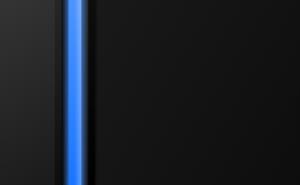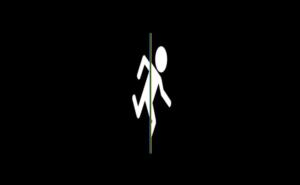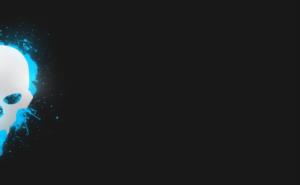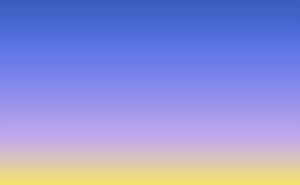苹果截图快捷键的秘密
你知道吗?在苹果的世界里,截图其实是个超级英雄!它总是在你需要的时候,默默地出现,帮你捕捉屏幕上的每一个精彩瞬间。不过,这个超级英雄的召唤方式有点特别——它需要你按下几个神秘的按键。对于很多新手来说,这可能是个小小的挑战。但别担心,今天我们就来揭开这个秘密,让你轻松掌握苹果截图的快捷键。

如何召唤你的截图英雄
首先,让我们来看看最基本的截图快捷键。在大多数苹果设备上,你只需要同时按下“Shift”、“Command”和“3”这三个键,就能召唤出截图英雄。是不是很简单?按下这些键后,你会听到一个快门声,屏幕上的内容就会被保存到你的桌面上。这个方法适用于所有带键盘的苹果设备,比如MacBook和iMac。
如果你觉得每次都要去桌面找截图太麻烦,那你可以试试另一种方法:使用“Shift”、“Command”和“4”这三个键。按下这些键后,你的鼠标会变成一个十字准星,你可以用它来选择屏幕上的任意区域进行截图。选好后,松开鼠标,截图就会自动保存到桌面。这个方法特别适合那些只想截取屏幕一部分内容的用户。
进阶技巧:自定义你的截图方式
如果你觉得这些基本的快捷键还不够酷炫,那你可以试试更高级的技巧。比如,你可以使用“Shift”、“Command”、“4”和“空格键”的组合来截取特定窗口的图片。按下这些键后,你的鼠标会变成一个相机图标,点击你想要截取的窗口,截图就会自动保存到桌面。这个方法特别适合那些需要截取特定应用程序窗口的用户。
另外,你还可以通过设置来自定义你的截图快捷键。打开“系统偏好设置”中的“键盘”选项,然后选择“快捷键”标签页。在这里,你可以为不同的操作设置自定义的快捷键。虽然这需要一点时间和耐心来设置,但一旦完成,你会发现自己的工作效率大大提高。
上一篇: 苹果截图的方法和技巧
下一篇: 将安卓手机数据导入苹果手机